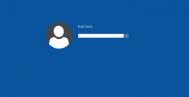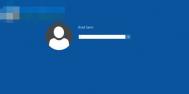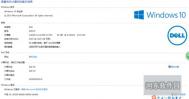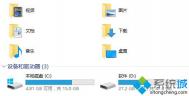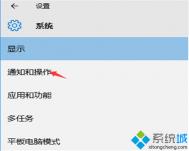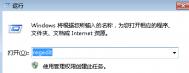win10系统开启隐藏窗口的方法

具体方法如下:
1.首先打开Regedit.exe
2.访问HKEY_LOCAL_MACHINESOFTWAREMicrosoftWindowsCurrentVersionAuthenticationLogonUITestHooks
3.双击Threshold键值,在弹出的对话框中将其修改为1
4.关闭Regedit.exe
win10 10565如何在虚拟机中运行虚拟机
在今年早些时候,微软宣布将开发一种新技术,称之为嵌套虚拟化技术,这样用户就可以在Hyper-V虚拟机中运行Hyper-V容器,即在Hyper-V虚拟机中跑Hyper-V虚拟机。现在,在微软推送的Win10预览版10565中已经开放了该功能的早期版本。需要说明的是,这项功能是针对系统自带Hyper-V虚拟机的。
该功能本质上是把在虚拟机中运行虚拟机监控程序所需的一些硬件功能进行了虚拟化。

听起来有点绕,Hyper-V虚拟机的运行依靠硬件虚拟化技术支持,例如Intel VT-x和AMD-V。通常,一旦Hyper-V在宿主机中安装后,虚拟机监控程序会将该技术从客户机中隐藏,阻止客户虚拟机再安装Hyper-V。如下图所示,在之前的版本中,宿主机的Hyper-V虚拟机监控程序拥有虚拟化扩展功能的完全控制权限,功能不对客户机开放。

而在最新版本中,宿主机的Hyper-V虚拟机监控程序则对客户机开放虚拟化扩展功能,因此客户机也可以拥有自己的虚拟机。

如下图所示,你可以看到在一台电脑中运行了一个Hyper-V虚拟机,而这个Hyper-V虚拟机里面又运行了一个虚拟机。

需要注意的是,该功能目前还处于预览阶段,因此不可避免的会出现一些问题,不可用于生产环境。以下是已知问题:
嵌套版本必须都是最新版本,Windows Server 2012 R 2以及Windows10预览版10565之前的版本都不可以。
一旦开启了虚拟化嵌套技术,以下功能将无法兼容,使用这些功能将导致虚拟机停止工作或功能不起作用:
-动态内存;
-Runtime内存调整;m.tulaoshi.com
-www.Tulaoshi.com在虚拟机中应用checkpoints时将不起作用;
-动态迁移功能;
必须开启MAC欺骗技术才能保证客户机正常网络连接;
目前只支持Intel VT-x虚拟化技术;
电脑需要有足够大的内存!
(本文来源于图老师网站,更多请访问https://m.tulaoshi.com/windowsshi/)开启虚拟化技术嵌套的方法:
创建一个Hyper-V虚拟机,之后关闭;
运行虚拟化嵌套技术开启脚本(点此下载):
Invoke-WebRequest https://raw.githubusercontent.com/Microsoft/Virtualization-Documentation/master/hyperv-tools/Nested/Enable-NestedVm.ps1 -OutFile ~/Enable-NestedVm.ps1
~/Enable-NestedVm.ps1 -VmName
在客户机中启用Hyper-V功能;
开启客户机网络支持:
在宿主机中运行下面的Powershell命令即可:
Set-VMNetworkAdapter -VMName
此时就可以在客户机中继续安装嵌套的客户机了。
(本文来源于图老师网站,更多请访问https://m.tulaoshi.com/windowsshi/)Win10系统下使用Win+G快捷键录制屏幕的方法
具体方法如下:
要使用Win10录屏功能,操作非常简单。打开Xbox应用后,找到左边工具栏的倒数第四项,点击一下(点击后没有任何变化),然后按键盘的Win+G键就可以启动录屏工具栏,其中包括录屏和截屏功能。但由于这项功能本来是为了截取Xbox One串流画面,因此对于显卡有一定的要求。
微软官方给出的显卡要求如下:
AMD显卡:AMD Radeon HD 7000系列、HD 7000M系列、HD 8000系列、HD 8000M系列、R9系列以及R7系列。
NVIDIA显卡:GeForce 600系列及更高、GeForce 800M系列及更高、Quadro Kxxx系列及更高。
Intel显卡:Inteltulaoshi.com HD 4000或更高、Intel Iris 5100或更高。
低于上述要求的显卡不能使用Xbox应用进行录屏操作,试图录屏时应用会给出拒绝提示。不过微软给出的显卡标准也不是很高,尤其是新购机型一般都能满足上述要求。
设置完成后,在游戏的时候就可以按Win+G来截图,不光是在Xbox游戏中,在其他一些游戏中也可以支持,但是由于Win10刚刚上市,很多游戏对它的支持性还不好,所以会产生一些兼容性问题。


Win10系统下关闭常用文件夹的方法
1、打开任意一个文件资源管理器窗口,在菜单栏中切换到查看选项卡,点击右下角的选项图标打开文件夹选项窗口。

2、在常规选项卡找到下方的隐私设置区域,你可以看到在快速访问显示最近使用的文件和在快速访问显示常用文件夹两个选项,取消显示常用文件夹选项的勾选即可。

Win10 Mobile预览版10549已知问题与解决方法大全
今日凌晨,微软今天正式推送Win10 Mobile预览版10549,不过只能通过WP8.1系统直接升级。现在微软已经公布Win10手机版10549的目前已知问题和解决办法。

在10549中,已经修复如下内容:
• 当特定应用调用相机拍摄时,Windows相机不再崩溃。
• 修复发送消息时触摸键盘消失问题,造成之前不能连续快速发送2条以上短信息。
• 修复滑走通知时,通知图标停留在屏幕上方的问题
• 截图不能正常保存到相关途径,导致社交应用,比如微信、WahtsApp、Line、微博和QQ不能发现这些保存的截图。现在已经修复。
• 修复重新插进SD卡后,SD上的应用不能启动问题
• 地图应用捏拉缩放已经正常
• 修复尝试设置自定义铃声黑屏等待10秒钟的问题
• 增加了只振动模式闹钟
• 修复来电阻拦(黑名单)问题
另外,在Win10手机版10549中还存在以下问题:
• 升级之后,你可能会丢失一些应用,如果遇到该问题,请重置手机
• 重启手机后,你将先不会看到通知,比如新的短信息,直到你解锁手机,之后会看到新的通知,该Bug需要后续版本修复。
• 你将不能使用Skype for Business、WhatsApp和其他应用拨打电话。解决方法是先卸载这些应用,进行重装应用解决。(这条之前应该是在正常升级情况下,比如10536能够直接升级10549)
• 当然最大的问题是Win10 Mobile Build 10536不能直接升级到10549,需要先回滚到WP8.1再进行升级。
• 另外,某些情况下Cortana会导致过高的后台资源占用,消耗电能